토마토 소설에 소설을 출판하는 방법
디지털 독서의 바다에서 토마토 소설은 풍부한 도서 자원으로 많은 책벌레들의 첫 번째 선택이 되었습니다. 이 전자책 소프트웨어는 편리한 검색 및 분류 기능을 제공하여 좋아하는 소설을 쉽게 찾을 수 있을 뿐만 아니라 많은 소설 애호가들에게 꼭 필요한 도구 중 하나입니다. 하지만 많은 작가들이 자신의 소설을 토마토 소설로 출판하고 싶어하지만 어떻게 해야 할지 모르시는 경우가 많습니다. 따라서 다음 글을 통해 도움이 필요한 모든 작가들에게 자세한 소설 출판 방법을 알려드리고자 합니다.

토마토 소설에 소설을 출판하는 방법은 무엇인가요?
1. 토마토 작가 도우미 앱을 엽니다.
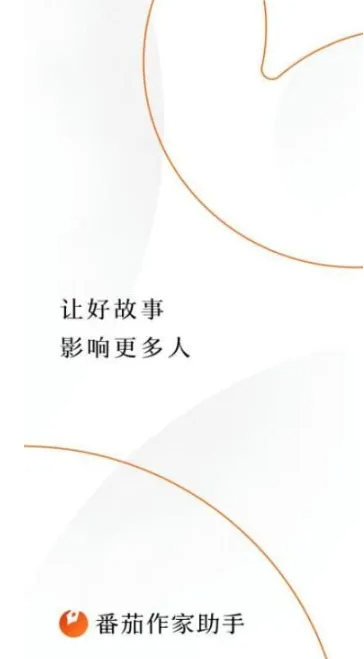
2. 생성 아이콘을 클릭합니다.
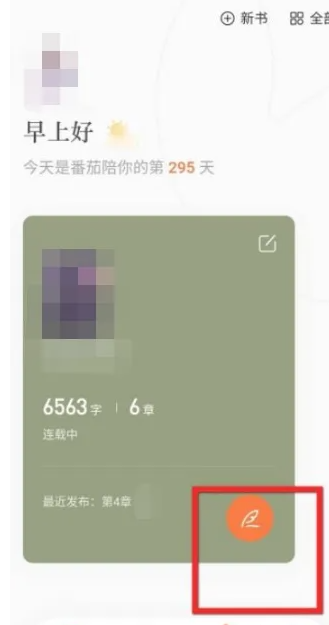
3. 챕터를 생성하려면 클릭하세요.
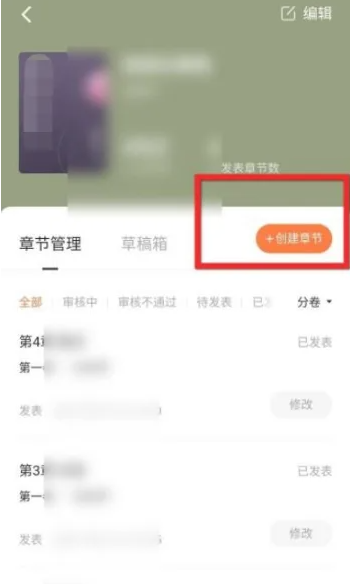
4. 제목과 내용을 입력하고 다음을 클릭하세요.
5. 출시를 확인하려면 클릭하세요.
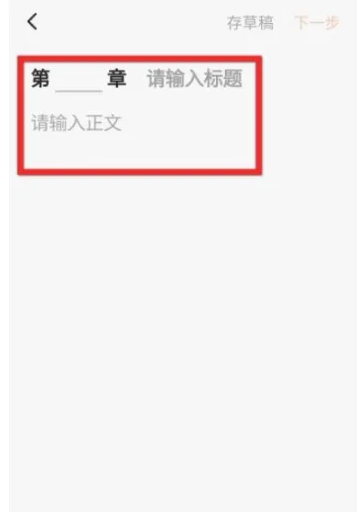
위 내용은 토마토 소설에 소설을 출판하는 방법의 상세 내용입니다. 자세한 내용은 PHP 중국어 웹사이트의 기타 관련 기사를 참조하세요!

핫 AI 도구

Undresser.AI Undress
사실적인 누드 사진을 만들기 위한 AI 기반 앱

AI Clothes Remover
사진에서 옷을 제거하는 온라인 AI 도구입니다.

Undress AI Tool
무료로 이미지를 벗다

Clothoff.io
AI 옷 제거제

AI Hentai Generator
AI Hentai를 무료로 생성하십시오.

인기 기사

뜨거운 도구

메모장++7.3.1
사용하기 쉬운 무료 코드 편집기

SublimeText3 중국어 버전
중국어 버전, 사용하기 매우 쉽습니다.

스튜디오 13.0.1 보내기
강력한 PHP 통합 개발 환경

드림위버 CS6
시각적 웹 개발 도구

SublimeText3 Mac 버전
신 수준의 코드 편집 소프트웨어(SublimeText3)

뜨거운 주제
 7480
7480
 15
15
 1377
1377
 52
52
 77
77
 11
11
 51
51
 19
19
 19
19
 33
33
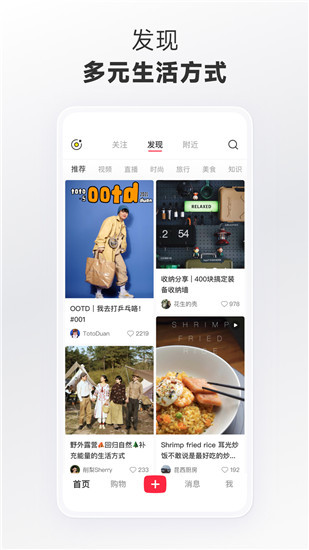 Xiaohongshu에 작품을 게시하는 방법 Xiaohongshu에 기사와 사진을 게시하는 방법
Mar 22, 2024 pm 09:21 PM
Xiaohongshu에 작품을 게시하는 방법 Xiaohongshu에 기사와 사진을 게시하는 방법
Mar 22, 2024 pm 09:21 PM
여러분에게 다양한 도움을 주고 더 나은 삶을 발견하는 데 도움이 될 수 있는 다양한 콘텐츠를 샤오홍슈에서 보실 수 있습니다. 공유하고 싶은 내용이 있으면 여기에 게시하여 모두가 함께 살펴볼 수 있습니다. 시간이 지나면 이익을 얻을 수 있습니다. 여기에서 작품을 게시하는 방법을 모른다면 이 소프트웨어를 매일 사용하고 모든 사람이 사용할 수 있도록 다양한 콘텐츠를 게시할 수 있습니다. 필요하다면 놓치지 마세요! 1. Xiaohongshu를 열고 아래의 더하기 아이콘을 클릭하세요. 2. 여기에 [비디오] [사진] [라이브 사진] 옵션이 있습니다. 게시하려는 콘텐츠를 선택하고 클릭하여 확인하세요. 3. 콘텐츠 편집 화면에서 [다음]을 선택하세요. 4. 게시하려는 텍스트 내용을 입력한 후 [펜 게시]를 클릭하세요.
 Xiaohongshu는 왜 작품 영상을 공개할 수 없나요? 작품을 어떻게 출판하나요?
Mar 21, 2024 pm 06:36 PM
Xiaohongshu는 왜 작품 영상을 공개할 수 없나요? 작품을 어떻게 출판하나요?
Mar 21, 2024 pm 06:36 PM
소셜 미디어의 급속한 발전으로 인해 짧은 동영상 플랫폼은 많은 사용자가 자신을 표현하고 삶을 공유하는 주요 채널이 되었습니다. 많은 사용자들이 Xiaohongshu에 자신의 작품 비디오를 게시할 때 다양한 문제에 직면할 수 있습니다. 이 글에서는 샤오홍슈 작품의 영상 출판이 실패하게 되는 이유와 올바른 출판 방법을 제시하고자 한다. 1. Xiaohongshu에서는 왜 작품 영상을 공개할 수 없나요? Xiaohongshu 플랫폼은 때때로 시스템 유지 관리 또는 업그레이드로 인해 시스템 오류가 발생할 수 있습니다. 이 경우 사용자는 자신의 작품을 동영상으로 게시할 수 없는 문제에 직면할 수 있습니다. 사용자는 게시를 시도하기 전에 플랫폼이 정상으로 돌아올 때까지 인내심을 갖고 기다려야 합니다. 네트워크 연결이 불안정하거나 느리면 사용자가 Xiaohongshu에 자신의 작업 동영상을 게시하지 못할 수 있습니다. 사용자는 연결이 안정적이고 안정적인지 확인하기 위해 네트워크 환경을 확인해야 합니다.
 Xiaohongshu가 출시되지 않는 이유는 무엇입니까? Xiaohongshu에서 게시한 콘텐츠를 표시할 수 없으면 어떻게 해야 하나요?
Mar 21, 2024 pm 07:47 PM
Xiaohongshu가 출시되지 않는 이유는 무엇입니까? Xiaohongshu에서 게시한 콘텐츠를 표시할 수 없으면 어떻게 해야 하나요?
Mar 21, 2024 pm 07:47 PM
라이프스타일 공유 플랫폼인 Xiaohongshu는 많은 사용자를 유치하여 일상을 공유하고 제품을 성장시켰습니다. 많은 사용자가 게시된 콘텐츠를 표시할 수 없다고 보고했습니다. 무슨 일이 일어나고 있나요? 이 기사에서는 Xiaohongshu가 출시되지 않는 이유를 분석하고 솔루션을 제공합니다. 1. 샤오홍슈는 왜 출시가 안되나요? Xiaohongshu는 엄격한 커뮤니티 지침을 구현하며 광고, 스팸, 저속한 콘텐츠 등 게시를 전혀 용납하지 않습니다. 사용자의 콘텐츠가 규정을 위반하는 경우 시스템은 해당 콘텐츠를 차단하고 해당 콘텐츠를 표시하지 않습니다. Xiaohongshu는 사용자가 고품질의 가치 있는 콘텐츠를 게시하도록 요구하며 콘텐츠는 독특하고 혁신적이어야 합니다. 콘텐츠가 너무 일반적이고 혁신성이 부족한 경우 검토를 통과하지 못하여 플랫폼에 표시되지 않을 수 있습니다. 3. 계정 이상
 Xiaohongshu를 출판하는 가장 좋은시기는 언제입니까? 가장 많은 트래픽 추천은 어디에서 게시되나요?
Mar 21, 2024 pm 08:11 PM
Xiaohongshu를 출판하는 가장 좋은시기는 언제입니까? 가장 많은 트래픽 추천은 어디에서 게시되나요?
Mar 21, 2024 pm 08:11 PM
오늘날의 소셜 네트워크 시대에 Xiaohongshu는 젊은이들이 자신의 삶을 공유하고 정보를 얻는 중요한 플랫폼이 되었습니다. 많은 사용자는 Xiaohongshu에 콘텐츠를 게시하여 더 많은 관심과 트래픽을 끌기를 희망합니다. 그렇다면 콘텐츠를 게시하기에 가장 좋은 시기는 언제인가요? 이 기사에서는 Xiaohongshu의 게시 시간 선택과 트래픽 권장 사항이 가장 많은 게시 위치를 자세히 살펴보겠습니다. 1. 소홍서 출판에 가장 좋은 시기는 언제인가요? Xiaohongshu에 콘텐츠를 게시하기에 가장 좋은 시기는 일반적으로 사용자 활동이 많은 기간입니다. Xiaohongshu 사용자의 특성과 행동 습관에 따라 더 적합한 기간이 여러 가지 있습니다. 오후 7시부터 9시 사이에는 대부분의 사용자가 퇴근 후 집에 돌아와 휴식과 오락을 위해 휴대폰으로 콘텐츠를 검색하기 시작했습니다. 따라서 이 기간 동안 게시된 콘텐츠는 사용자의 관심을 끌 가능성이 더 높습니다.
 Xiaohongshu 릴리스를 삭제하는 방법은 무엇입니까? 삭제 후 복구하는 방법은 무엇입니까?
Mar 21, 2024 pm 05:10 PM
Xiaohongshu 릴리스를 삭제하는 방법은 무엇입니까? 삭제 후 복구하는 방법은 무엇입니까?
Mar 21, 2024 pm 05:10 PM
인기 있는 소셜 전자상거래 플랫폼인 Xiaohongshu는 일상생활과 쇼핑 경험을 공유하기 위해 많은 사용자를 끌어 모았습니다. 때때로 당사는 개인 이미지를 더 잘 유지하거나 플랫폼 규정을 준수하기 위해 적시에 삭제해야 하는 일부 부적절한 콘텐츠를 실수로 게시할 수 있습니다. 1. Xiaohongshu 릴리스를 삭제하는 방법은 무엇입니까? 1. Xiaohongshu 계정에 로그인하고 개인 홈페이지에 들어갑니다. 2. 개인 홈페이지 하단의 '내 창작물' 옵션을 찾아 클릭하여 입장합니다. 3. "내 창작물" 페이지에서는 노트, 동영상 등 게시된 모든 콘텐츠를 볼 수 있습니다. 4. 삭제가 필요한 콘텐츠를 찾아 오른쪽에 있는 "..." 버튼을 클릭하세요. 5. 팝업 메뉴에서 "삭제" 옵션을 선택하세요. 6. 삭제 확인 후 해당 콘텐츠는 개인 홈페이지 및 공개 페이지에서 사라집니다.
 토마토 소설의 소설 쓰는 곳_토마토 소설의 글쓰기 방법 공유
Mar 20, 2024 pm 07:20 PM
토마토 소설의 소설 쓰는 곳_토마토 소설의 글쓰기 방법 공유
Mar 20, 2024 pm 07:20 PM
토마토 소설은 사용자가 다양한 책을 읽을 수 있도록 지원할 뿐만 아니라, 작가 스스로 소설을 쓰고 싶다면 어떻게 해야 할까요? 오늘은 에디터가 알려줄 테니, 알고 싶으면 같이 배워보자! 토마토 소설 만드는 방법 공유하기 1. 먼저 토마토 소설 소프트웨어를 열고, 홈페이지에 접속한 후 오른쪽 하단의 [마이]를 클릭합니다. 2. 마이 페이지에서 [작가 센터] 기능을 찾아 클릭합니다. 3. 마지막으로 클릭한 후 작가 센터 페이지에서 [소설 쓰기] 기능을 클릭하세요.
 Tomato Novels를 소유한 회사는 어디인가요?
Mar 18, 2024 pm 01:45 PM
Tomato Novels를 소유한 회사는 어디인가요?
Mar 18, 2024 pm 01:45 PM
1. Tomato Novel은 Beijing Zhending Technology Co., Ltd.가 개발한 독서 소프트웨어로, Beijing Zhending Technology는 ByteDance가 100% 통제하므로 Tomato Novel은 [ByteDance]의 소유입니다. 2. Tomato Novel은 책을 좋아하는 사람들에게 고품질 소설 읽기 경험을 제공하기 위해 노력하는 온라인 소설 읽기 소프트웨어입니다. 3. 토마토 소설은 무협 소설, 로맨스 소설, 판타지 소설 및 기타 카테고리를 포함한 다양한 소설 유형을 포괄하는 수많은 소설 리소스를 제공합니다.
 Xiaohongshu 앱에 작품을 게시하는 방법 5분 만에 Xiaohongshu 앱에 작품 게시 튜토리얼
Mar 12, 2024 pm 05:10 PM
Xiaohongshu 앱에 작품을 게시하는 방법 5분 만에 Xiaohongshu 앱에 작품 게시 튜토리얼
Mar 12, 2024 pm 05:10 PM
Xiaohongshu 앱 게시는 어떻게 작동하나요? 많은 친구들은 이 소프트웨어에 수많은 창의적인 작품과 강력한 데이트 서클이 있다는 것을 알고 있습니다. 이 소프트웨어를 처음 사용하는 사용자의 경우 자신의 작품을 게시하여 더 많은 사람들이 자신의 모습을 볼 수 있도록 하는 방법을 모를 수도 있습니다. 아직도 작품 출판 방법을 모르신다면, 이 사이트 편집자가 추천하는 Xiaohongshu 앱에서의 작품 출판에 대한 5분 튜토리얼을 빠르게 참고하세요. 5분 만에 Xiaohongshu 앱에서 작품 퍼블리싱 튜토리얼 1. [Three] 클릭 그림과 같이 왼쪽 상단 빨간색 화살표가 가리키는 [Three]를 클릭합니다. 2. [제작센터]를 클릭합니다. 그림과 같이 빨간색 화살표가 가리키는 [제작센터]를 클릭합니다. 3. 그림과 같이 [게시하러 가기]를 클릭하고,




